วิธีแสดง Facebook Timeline บน WordPress
เผยแพร่แล้ว: 2020-09-15ในบทความนี้เราจะแสดงวิธีแสดงไทม์ไลน์ของ Facebook บน WordPress
การมีเว็บไซต์และไม่มีบัญชีโซเชียลมีเดียที่เหมาะสมอาจทำให้ผู้ใช้ลดลงอย่างมาก หากคุณมีบัญชี Instagram ของแบรนด์ บัญชี Facebook บัญชี Reddit และโซเชียลมีเดียอื่นๆ คุณสามารถแสดงฟีดของเว็บไซต์ของคุณได้ สิ่งเล็กๆ เหล่านี้สร้างความไว้วางใจระหว่างผู้ใช้กับเว็บไซต์
หลายๆ คนอาจกำลังเริ่มต้นบล็อกบน WordPress หรือคุณมีบล็อกอยู่แล้ว และกำลังมองหาระบบอัตโนมัติที่สามารถแสดงโพสต์ Facebook และไทม์ไลน์ของคุณได้โดยตรงบนหน้าเว็บไซต์ของคุณ เรามาพร้อมโซลูชันที่จะช่วยให้คุณผสานรวมและแสดงไทม์ไลน์ Facebook ของคุณบนเว็บไซต์ WordPress ของคุณได้
หากต้องการเรียนรู้วิธีแสดงโพสต์บน Facebook บนเว็บไซต์ WordPress คุณต้องอ่านโพสต์บล็อกนี้จนจบ เพราะการข้ามขั้นตอนเดียวอาจทำให้เว็บไซต์ของคุณมีจำนวนมาก
ในบล็อกนี้ เราจะบอกคุณเกี่ยวกับปลั๊กอิน WordPress ชื่อ Smash Balloon Facebook Feed Pro เพื่อไม่ให้เสียเวลา เรามาเริ่มกระบวนการและรวม Facebook กับ WordPress กันเถอะ
แสดงไทม์ไลน์ Facebook ของคุณใน WordPress
ในบล็อกนี้ เราจะใช้ปลั๊กอิน Custom Facebook Feed Pro ของ Smash Ballon เพื่อแสดงโพสต์ Facebook ของคุณบนเว็บไซต์ WordPress
ในการทำสิ่งเดียวกันก่อน คุณต้องมีไฟล์ปลั๊กอินของ Custom Facebook Feed Pro ดังนั้นให้ไปที่เว็บไซต์ทางการของ Smash Balloon แล้วดาวน์โหลดและบันทึกลงในคอมพิวเตอร์ของคุณ
หลังจากดาวน์โหลดไฟล์ตอนนี้ คุณต้องนำเข้าและติดตั้งไฟล์ปลั๊กอินบน WordPress
จดบันทึก; นอกจากนี้ยังมี Custom Facebook Feed เวอร์ชันฟรีอีกด้วย หากคุณคิดว่า Custom Facebook Feed สามารถทำงานของคุณได้ คุณก็สามารถใช้สิ่งนั้นได้เช่นกัน ความแตกต่างระหว่างปลั๊กอินรุ่นโปรและรุ่นฟรีคือ เวอร์ชันฟรีสามารถแสดงเฉพาะข้อความของโพสต์ ดังนั้นหากคุณต้องการแสดงรูปภาพด้วย คุณต้องซื้อ Custom Facebook Feed เวอร์ชันโปร
หลังจากติดตั้งและเปิดใช้งานปลั๊กอินแล้ว ให้ไปที่ ฟีด Facebook จากเมนูด้านซ้าย แล้วไปที่ การตั้งค่า
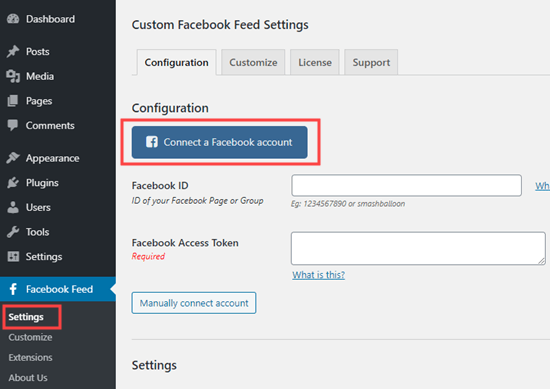
เชื่อมต่อบัญชี Facebook ของคุณกับปลั๊กอิน มันจะถามคุณว่าคุณต้องการแสดงเพจหรือไทม์ไลน์ของกลุ่มหรือไม่ ถึงตอนนี้เราจะใช้หน้า Facebook ของเรา
คุณอาจกำลังคิดว่าต้องการแสดงโปรไฟล์ Facebook ของคุณ แต่น่าเสียดายที่เราไม่สามารถใช้งานได้เนื่องจากนโยบายความเป็นส่วนตัวของ Facebook
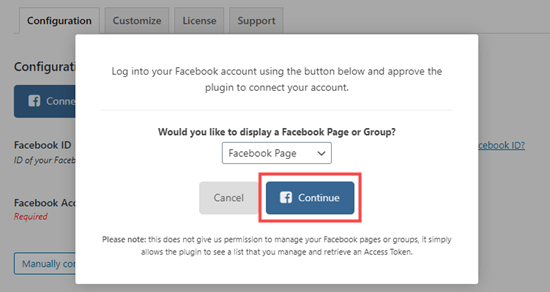
หลังจากเชื่อมต่อเพจหรือกลุ่มกับปลั๊กอินแล้ว จะแสดงป๊อปอัปและขอให้คุณให้สิทธิ์ปลั๊กอิน Smash Balloon เพื่อเข้าถึงและใช้เพจ Facebook ของคุณ
คุณต้องทำตามขั้นตอนทั้งหมดและให้สิทธิ์ทั้งหมดที่ Smash Balloon ขอ เพราะหลังจากกระบวนการที่ถูกต้อง มันจะสามารถดำเนินการได้อย่างสมบูรณ์แบบ หลังจากเลือกการให้สิทธิ์แล้ว ระบบจะแสดงป๊อปอัปการตั้งค่าของ Smash Balloon ซึ่งคุณต้องเลือกหน้าเว็บที่คุณต้องการแสดงบนเว็บไซต์ของคุณ
คลิกที่หน้าและยืนยันโดยคลิกที่ปุ่มด้านล่าง คุณยังสามารถเชื่อมต่อทุกหน้าที่คุณมี หลังจากเลือกเพจแล้ว คุณจะเห็นเพจของคุณอยู่ใต้แท็บ บัญชีที่เชื่อมต่อ ในการตั้งค่าการกำหนดค่าฟีด Facebook แบบกำหนดเอง ตอนนี้คลิกที่ บันทึกการตั้งค่า หากคุณลืมทำเช่นนั้น
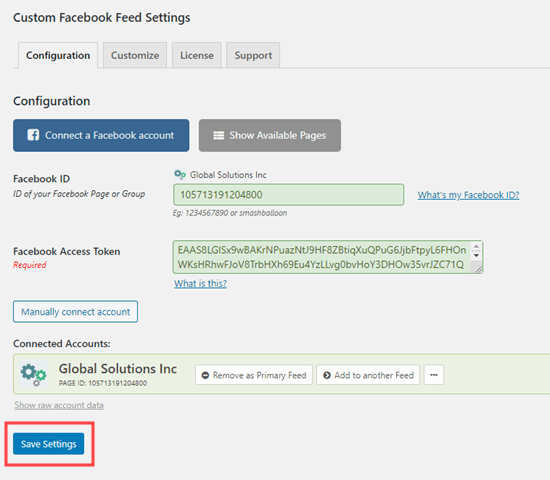
ตอนนี้ถึงเวลาแล้ว เรากำลังจะแสดงไทม์ไลน์ของคุณบนเว็บ ตรวจสอบให้แน่ใจว่าคุณมีโพสต์และรูปภาพบนเพจของคุณเพียงพอที่จะแสดงอย่างถูกต้อง หากไม่มีโพสต์หรือรูปภาพ คุณต้องไปที่เพจและโพสต์รูปภาพที่น่าทึ่ง
คุณยังสามารถทำสิ่งนี้ได้จาก WordPress ของคุณที่เราจะพูดถึงในภายหลัง
เพื่อแสดงโพสต์ทั้งหมดให้คุณเห็นก่อน เราจะสร้างหน้าใหม่บนเว็บไซต์ของเรา ไปที่ หน้า แล้วคลิก เพิ่มใหม่ คลิกที่หน้าจอแก้ไขเพจ จากนั้นคลิกที่เครื่องหมาย (+) เพื่อเพิ่มส่วน Custom Facebook Feed บนเพจของคุณ
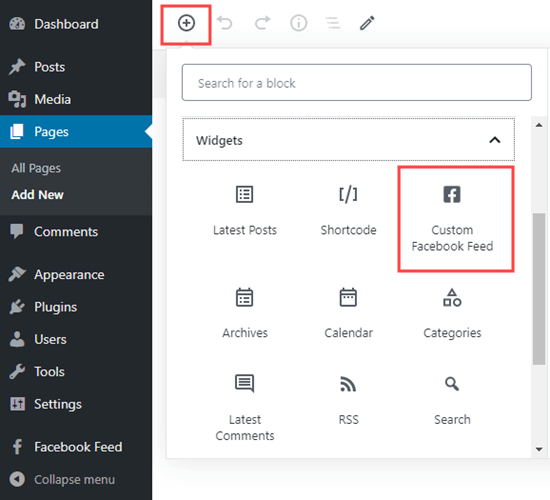
ทันทีที่คุณเพิ่มส่วนนี้ คุณจะเห็นโพสต์ของคุณในลักษณะตาราง ดังที่คุณเห็นในภาพด้านล่าง คลิกที่หน้าตัวอย่าง หรือคุณสามารถเผยแพร่ได้หากต้องการ ไปที่เว็บไซต์ของคุณแล้วตรวจสอบหน้า
คุณยังสามารถเพิ่มสไตล์บางอย่างให้กับไทม์ไลน์ของคุณเพื่อทำให้ดูน่าสนใจ ตอนนี้เรากำลังจะพูดถึงวิธีใช้และแก้ไขไทม์ไลน์ของ Facebook โดยใช้ Custom Facebook Feed Pro
ปรับแต่งไทม์ไลน์ Facebook ของคุณด้วย Smash Balloon Facebook Feed Pro Plugin
คุณสามารถปรับแต่งไทม์ไลน์ของคุณได้ตามที่คุณต้องการด้วยความช่วยเหลือของ Custom Facebook Feed Pro ในที่นี้เราจะพูดถึงประเด็นสำคัญบางประเด็น
ไปที่ Facebook Feed จากนั้นไปที่การตั้งค่าในหน้าแดชบอร์ด WordPress ของคุณ
ในหน้าการตั้งค่า คุณจะเห็นตัวเลือกบางอย่าง แต่ ณ ตอนนี้ เรากำลังจะทำการปรับคุณลักษณะหนึ่งชื่อ จำนวนโพสต์ที่จะแสดง ที่นี่คุณสามารถเห็น 5 อยู่ที่นั่น; เราสามารถเปลี่ยนแปลงได้ตามความต้องการว่าเราต้องการแสดงบนหน้าของเรามากน้อยเพียงใด

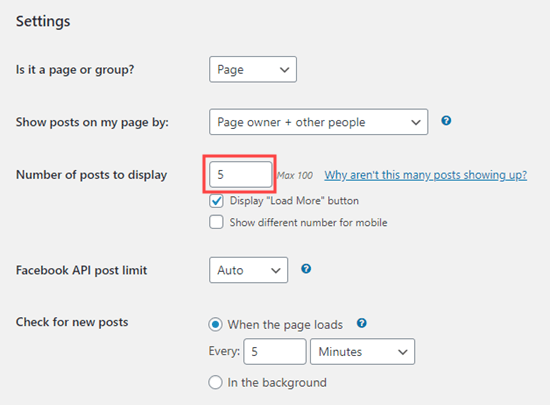
นอกจากนี้ยังมีแท็บ ปรับแต่ง และคุณสามารถลองใช้งานได้ ตอนนี้คุณจะเห็นแท็บย่อยมากมายภายใต้แท็บนี้
หากในกรณีที่คุณต้องการแสดงโพสต์ของคุณแตกต่างออกไป คุณสามารถไปที่แท็บ เค้าโครงโพสต์ และคุณสามารถเลือกตัวเลือกการแสดงผลที่คุณชอบมากที่สุดได้ หลังจากเลือกตัวเลือกการออกแบบแล้ว ให้คลิกที่บันทึกการเปลี่ยนแปลง
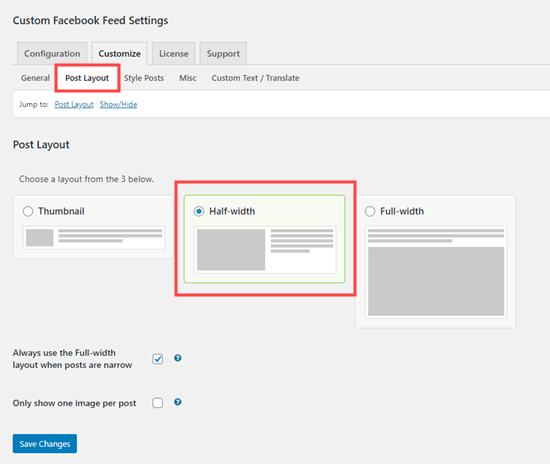
แท็บถัดไปคือ สไตล์โพสต์ ในส่วนนี้ คุณสามารถเลือกสไตล์ของโพสต์ได้ ไม่ว่าคุณจะต้องการให้โพสต์เป็นแบบกล่องหรือแบบเปิด ที่ด้านล่าง คุณสามารถเพิ่มหรือลดรัศมีมุมได้ หากคุณต้องการแสดงมุมมน คุณสามารถใช้มันได้ มิฉะนั้นทำให้เป็นศูนย์
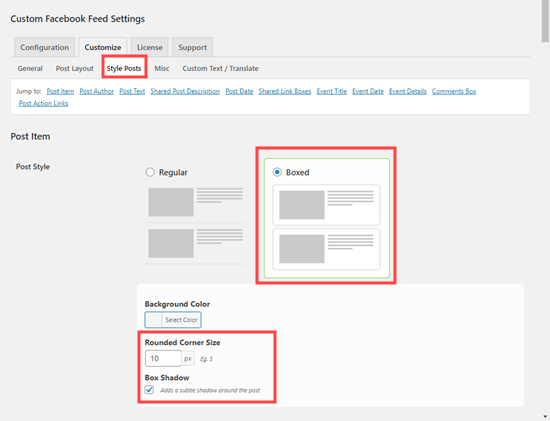
การเพิ่มไทม์ไลน์ Facebook ที่กำหนดเองของคุณใน WordPress Sidebar
คุณต้องการแสดงไทม์ไลน์ Facebook ของคุณในแถบด้านข้างแทนหน้าเว็บไซต์ของคุณใช่ไหม ไม่ต้องกังวล ในส่วนนี้ เราจะสอนวิธีเพิ่ม Custom Facebook Timelines ใน WordPress Sidebar
ก่อนอื่น คุณต้องไปที่ Appearance จากนั้นไปที่ หน้า Widgets บนแดชบอร์ด ตอนนี้ให้ค้นหาวิดเจ็ตข้อความแล้วลากไปที่แถบด้านข้างหลักของคุณ ตอนนี้คุณต้องเพิ่มรหัสย่อในกล่องข้อความของคุณ ป้อนรหัสย่อ [custom-facebook-feed] ในวิดเจ็ตและบันทึก
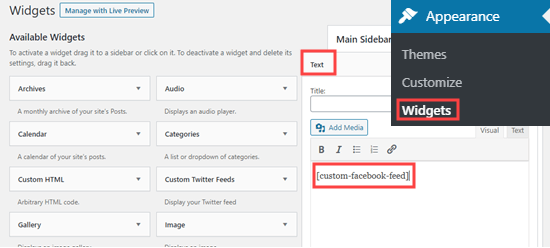
ตอนนี้คุณสามารถดูไทม์ไลน์ Facebook ของคุณได้ที่แถบด้านข้างของเว็บไซต์ของคุณ
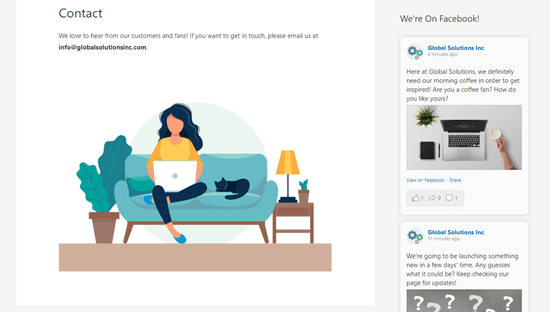
นี่คือวิธีการเพิ่มไทม์ไลน์ของ Facebook บนเว็บไซต์ WordPress ของคุณ มีวิธีอื่นอีกมากมายที่คุณสามารถทำตามเพื่อเพิ่มไทม์ไลน์ Facebook ของคุณ ปลั๊กอิน Smash Balloon นี้เป็นหนึ่งในปลั๊กอินที่ดีที่สุดและเรียบง่ายในการแก้ปัญหาของเรา
คุณสามารถนำเข้าปลั๊กอินเวอร์ชัน Pro และใช้งานได้ตามที่คุณต้องการ
โปรโมตเว็บไซต์ของคุณบน Facebook เสมอเพื่อรวบรวมการเข้าชมโซเชียลมีเดียบนเว็บไซต์ของคุณ ผู้คนค้นหาบริการบนโซเชียลมีเดีย และหากพวกเขาได้รับโพสต์ของคุณที่ด้านบนสุด คุณอาจได้รับการเข้าชมพิเศษและจำนวนลูกค้าที่ดี
พยายามทำให้ไทม์ไลน์ของคุณเรียบง่ายและน่ารัก การโพสต์รูปภาพที่ตัดกันเป็นพิเศษอาจทำให้ลูกค้าของคุณรู้สึกไม่สบายใจ พยายามใช้สีโทนเย็นและเป็นกลางในโพสต์ Facebook ของคุณ
ทุกวันนี้ผู้คนต่างชื่นชอบการออกแบบมินิมอลและแอนิเมชั่นแบบเวกเตอร์ในโพสต์ ดังนั้น หากคุณสามารถจัดเรียงสิ่งนี้ได้ ก็มีโอกาสที่โพสต์ของคุณจะมีอัตราการคลิกผ่านสูง
ข้อดีและข้อเสียของการใช้ไทม์ไลน์ Facebook ที่กำหนดเองใน WordPress
ข้อดี
- ใช้งานง่ายมาก
- ง่ายต่อการจัดการ
- ง่ายต่อการทำการตั้งค่า
- ง่ายต่อการบูรณาการ
- ติดตั้งง่าย
- อิสระในการปรับแต่งการออกแบบ
- คุณสามารถเพิ่มได้มากกว่าหนึ่งหน้า
- อิสระในการเพิ่มเพจและกลุ่ม
- คุณสามารถเพิ่มลงในแถบด้านข้างของคุณได้ด้วย
- อัพเดทเป็นประจำ
- ดูคลาสสิคและเรียบง่าย
- มากกว่าหนึ่งการออกแบบ
- คุณสามารถแสดงโพสต์ในแบบของคุณ
ข้อเสีย
- เวอร์ชันฟรีมีคุณสมบัติจำกัด
- ไม่สามารถแสดงรูปภาพในเวอร์ชันฟรีได้
- ชำระเงินรุ่น Pro แล้ว
- ไม่สามารถเปลี่ยนรหัสตามความต้องการของคุณ
- มันทำให้ความเร็วในการโหลดหน้าเว็บของคุณช้าลง
- เว็บไซต์ของคุณอาจขัดข้องได้หากการอัปเดตปลั๊กอินไม่เป็นไปตามเวอร์ชันของ WordPress
คำถามที่พบบ่อย
จะดาวน์โหลดปลั๊กอิน Smash Balloon Custom Facebook Feed Pro ได้อย่างไร
ไปที่เว็บไซต์อย่างเป็นทางการของ Smash Balloon และคลิกที่ส่วนดาวน์โหลด คุณสามารถซื้อปลั๊กอินเวอร์ชัน Pro และดาวน์โหลดไฟล์ได้
จะนำเข้าปลั๊กอินไปยัง WordPress ได้อย่างไร?
ไปที่ Plugins จากนั้นคลิกที่ Add New ตอนนี้ คุณสามารถเลือกไฟล์ปลั๊กอินดาวน์โหลดจากคอมพิวเตอร์ของคุณและคลิกที่ปุ่มนำเข้า
การใช้ปลั๊กอินจากบุคคลที่สามปลอดภัยหรือไม่?
ใช่ มันปลอดภัย แต่ถ้าคุณดาวน์โหลดจากเว็บไซต์ทางการเท่านั้น หากคุณสามารถใช้ปลั๊กอินเวอร์ชันที่แคร็กหรือกลั่นกรองได้ แสดงว่าไม่ใช่ขั้นตอนที่ปลอดภัย
อะไรคือความแตกต่างระหว่างรุ่น Smash Balloon Plugin Pro และรุ่นฟรี?
มีความแตกต่างที่สำคัญระหว่างรุ่นโปรและรุ่นฟรี คุณสามารถแสดงได้เฉพาะข้อความโพสต์บน Facebook ของคุณ หากคุณซื้อฟีด Facebook แบบกำหนดเองของ Smash Balloon รุ่น Pro คุณจะแสดงรูปภาพด้วย
